- Հեղինակ Lauren Nevill [email protected].
- Public 2023-12-16 18:52.
- Վերջին փոփոխված 2025-01-23 15:20.
Google- ի ծառայությունները խիստ գործունակ են, չնայած դրանք երբեք չեն համարվել օգտագործման համար ամենահեշտը: Այս խելացի համակարգի որոշ գործառույթներ այնքան խորն են թաքնված, որ կարող են շատ ակնհայտ չթվալ: Բայց Google- ի տրամադրած լրացուցիչ գործառույթների առավելությունները շատ նշանակալի են:
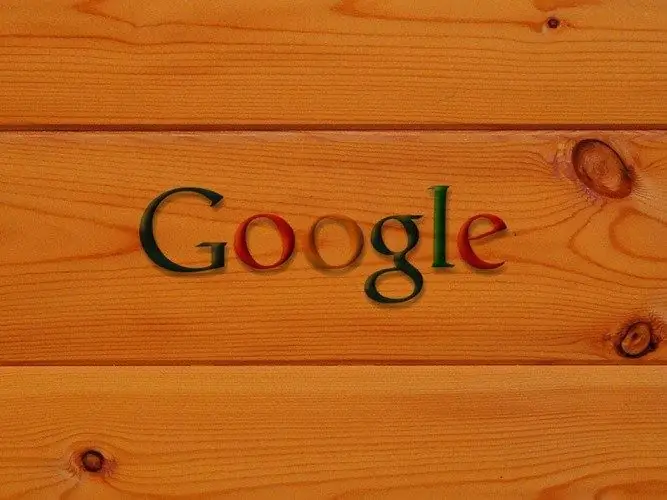
# 1 Ինչպես ստեղծել նոր հաշիվ ՝ օգտագործելով վավեր էլփոստի հասցե
Ընդհանուր առմամբ ընդունված է, որ Google օգտվողի հաշիվը և Gmail փոստարկղը նույնն են: Բայց դա ամբողջովին ճիշտ չէ: Սեղմելով համապատասխան հղումը ՝ կարող եք ստեղծել հաշիվ, որտեղ որպես էլեկտրոնային հասցե նշված կլինի ցանկացած էլ. Փոստի հասցե:
accounts.google.com/SignUpWithoutGmail
Թիվ 2 Ինչպես է Google- ը ընկալում օգտագործողի նախասիրությունները
Google ծառայություններն ուսումնասիրում են օգտագործողի նախասիրությունները և նրա այցելած կայքերը: Ազդանշանների ամբողջ փաթեթը թույլ է տալիս ստեղծել ընդհանրացված սոցիալ-ժողովրդագրական անձնագիր, որը ներառում է գնահատված տարիքը, սեռը, հետաքրքրությունները: Դա արվում է օգտագործողին գովազդ տրամադրելու համար, որը կարող է իրեն առավելագույն հետաքրքրություն ներկայացնել: Հատուկ հղմանը կտտացնելով ՝ դուք կարող եք իմանալ, թե ինչպես է ձեզ տեսնում Google- ը.
www.google.com/ads/preferences/
Google- ի գործընկեր կայքերում որոնման մեջ և գովազդային հաղորդագրությունների անհատականացումը հարմարեցնելու համար անհրաժեշտ է նշել ձեր իրական հետաքրքրությունները և թարմացնել էջը ՝ հետևելով ծառայության հրահանգներին: Desiredանկության դեպքում որոշ տոկոսներ կարող են հանվել: Որպեսզի կիրառված նոր պարամետրերը արտացոլվեն որոշակի սարքի վրա, դուք պետք է մուտք գործեք ձեր Google հաշիվ: Պարամետրերը կդադարեն օգտագործել, երբ քուքիները ջնջեք:
Թիվ 3: Վերբեռնեք օգտվողի տվյալները Google էկոհամակարգում
Օգտագործողը հնարավորություն ունի արխիվի տեսքով ներբեռնելու իր լուսանկարները, հաղորդագրությունները փոստով, կոնտակտները, վիդեո նյութերը.
www.google.com/takeout
Ներբեռնված տվյալները կպահպանվեն Google սերվերներում: Արխիվի տեսակը կարելի է ընտրել «Ֆայլի ձևաչափ» բաժնում: Արխիվը ստեղծելուց հետո աջակցության ծառայությունը փոստով օգտվողին կուղարկի արխիվը ներբեռնելու հղում: Արտահանումը կարող է տևել երկու-երեք րոպեից մի քանի ժամ:
Թիվ 4 Ինչպես հաղորդել հեղինակային իրավունքի խախտման մասին
Եթե պատահաբար տեսնում եք ձեր բովանդակությունը երրորդ կողմի կայքում, որն օգտագործվում է Google- ի գործընկերներից մեկի կողմից, բողոք ներկայացրեք խախտողի դեմ և պահանջեք, որ այդպիսի բովանդակությունը հեռացվի: Այս էջը կօգնի ձեզ հաղթահարել առաջադրանքը.
support.google.com/legal
Այստեղ օգտվողը կարող է հեռացնել Google- ի որոնման կայքերից, որոնք առանց թույլտվության օգտագործում են իր նյութերը:
Հիշեք, որ կարող եք հարմարեցնել ձեր անձնական տվյալների մուտքը: Դա անելու համար անցեք ձեր Google հաշվի «Իմ մասին» բաժինը և կտտացրեք մատիտի պատկերակին: Հաջորդը, դուք պետք է հետեւեք ցուցումներին, որոնք հայտնվում են: Կարող եք հեշտությամբ բացել ձեր տվյալները այլ օգտվողների համար ՝
- Ծննդյան ամսաթիվ;
- հատակ;
- աշխատանքի վայրը և պաշտոնը;
- վայրեր, որոնք հասցրել եք այցելել;
- կրթություն
Ձեր անունը և ձեր լուսանկարը կարող են ցուցադրվել Google- ի ծառայությունների մեծ մասում:
Թիվ 5 Օգտագործողի շարժման պատմություն
Android բջջային սարքը կարող է Google- ի ծառայություններին տեղեկատվություն ուղարկել օգտագործողի գտնվելու վայրի և արագության մասին: Google Քարտեզների հատուկ բաժնում կտեսնեք աշխարհագրական դիրքի տվյալները, եթե առկա են: Անհրաժեշտության դեպքում այս տեղեկատվությունը կարելի է ներբեռնել որպես ֆայլ և դիտել: Օգտակար հղում աշխարհագրական դիրքը հետևելու համար.
maps.google.com/locationhistory
Օգտատիրոջ կողմից այցելված վայրերի ցանկը կարող է բարելավել Google- ի տրամադրած մի շարք փորձեր: Ձեզ համար ավելի հեշտ կլինի ընտրել երթուղին, որին պետք է հետևեք և օգտագործեք աշխարհագրական օբյեկտների առաջադեմ որոնումը:
Թիվ 6 Ինչպես է Google- ը պահում որոնման հարցումները և գովազդի կտտացնում
Google- ը երբեք չի կորցնում տվյալների օգտագործողի որոնման հարցումների վերաբերյալ և պահպանում է տեղեկություններ, թե որ գովազդներն են դիտել.
history.google.com
Օգտագործելով Google- ը ՝ մարդիկ համակարգին վստահում են իրենց անձնական տվյալները: Ուստի օգտագործողն իրավունք է ստանում իմանալու, թե ինչ տեղեկատվություն է հավաքում ծառայությունը իր մասին, ինչպես է այս տեղեկատվությունն օգնում բարելավել ծառայությունները:
Google- ը հավաքում է տվյալների հետևյալ տեսակները.
- որոնման հարցումներ;
- այցելած կայքեր;
- դիտել տեսանյութեր;
- ձեզ հետաքրքրող գովազդներ;
- օգտագործողի գտնվելու վայրը;
- բլիթներ;
- IP հասցե:
Թիվ 7 Պահել անգործուն Google հաշիվը
Եթե օգտվողը գոնե ինը ամիսը մեկ չի մուտք գործում Gmail հաշիվ, Google- ը կարող է լավ փակել հաշիվը. Սրանք են կանոնները: Բայց ի՞նչ կլինի, եթե դուք պարզապես մոռանաք դրա մասին: Դա անելու համար պարզապես անհրաժեշտ է որպես լրացուցիչ հասցե նշել ձեր հիմնական Gmail հաշիվը, որտեղ համակարգը կուղարկի ծանուցումներ և ահազանգեր: Դուք կարող եք դա անել ՝ օգտագործելով այս հղումը.
www.google.com/settings/account/inactive
Այս ծառայությունը կոչվում է ամեն դեպքում: Լրացրեք հրահանգներին, թե ինչ պետք է անի համակարգը ձեր հաշվի հետ, եթե հանկարծ դադարեցնեք այն օգտագործել: Օգտատերն իրավունք ունի տալ հրաման ՝ ջնջելու հաշիվը կամ դրա վրա պահված տեղեկատվությունն ուղարկելու ցանկացած այլ հասցե:
Եթե ինչ-որ մեկին վստահում եք ձեր հաշվի տեղեկատվությունը, նա ձեր էլփոստը կստանա այն բանից հետո, երբ ձեր հաշիվը անցանց մնաք: Կասի, որ այս մարդուն հասանելիություն է տրվել ձեզ պատկանող հաշվից տվյալների (նշվում է ձեր էլ. Փոստի հասցեն) տվյալները:
Տեղյակ եղեք, որ ձեր հաշիվը ջնջելուց հետո չեք կարող կրկին վերականգնել ձեր Gmail օգտվողի անունը:
Թիվ 8 Օգտատիրոջ հաշվի գործունեության հաշվետվություն
Այս հատկությունն օգտակար է այն դեպքում, երբ կասկածում եք, որ ձեր հաշիվն օգտագործվում է ինչ-որ մեկի կողմից ՝ առանց ձեր գիտության կամ թույլտվության: Պետք չէ երկար գուշակել և կասկածներով տանջվել ձեզ: Սեղմելով ստորև նշված հղումը ՝ օգտվողը կտեսնի.
- ձեր գործողությունները;
- ձեր սարքերը;
- IP հասցեներ;
- աշխարհագրական տեղակայման տվյալներ:
Արդյունքում, օգտվողը կկարողանա հասկանալ, թե որտեղից է մուտք գործվել հաշիվ վերջին 28 օրվա ընթացքում: Աշխատանքային նստաշրջանի հեռացման գործառույթը այստեղ չի տրամադրվում: Հղում նկարագրված գործառույթն իրականացնելու համար.
security.google.com/settings/security/activity
Սարք ընտրելուց հետո կարող եք գնահատել մանրամասն տեղեկատվությունը (հաշիվ մուտք գործելու վայրը և ժամանակը և այլն):
Թիվ 9 Մուտքի իրավունքների ցուցակ
Այն պարունակում է հավելվածների ամբողջական ցուցակ, զննարկչի ընդլայնումներ, որոնք կարող են կարդալ կամ գրել տվյալներ Google օգտվողի հաշվում: Եթե մուտքի մակարդակը ենթադրում է «հիմնական տեղեկատվության հասանելիություն», դա նշանակում է, որ հավելվածը հաշիվն օգտագործում է թույլտվության նպատակներով:
security.google.com/settings/security/permissions
Համապատասխան էջում օգտվողը կտեսնի, թե որ կայքերին և բջջային հավելվածներին են տրված հաշվի մուտքի իրավունքները, ինչպես նաև թույլտվությունների տեսակը:
Թիվ 10 Վերագործարկեք Google Apps- ի ադմինիստրատորի գաղտնաբառը
Այս հղումը օգտակար կլինի նրանց համար, ովքեր օգտագործում են Google Apps: Նման հատուկ հաշիվը սովորաբար ստեղծվում է ընկերություններում կամ ուսումնական հաստատություններում: Այս տեսակի աշխատանքային հաշիվն ունի կորպորատիվ հասցե. Հաշիվը կառավարվում է հատուկ ադմինիստրատորի կողմից. Հենց նա է որոշում, թե որ ծառայությունները կարող են օգտագործել աշխատակիցները: Google Apps- ից օգտվելիս անհատական ծառայությունները կարող են մի փոքր այլ կերպ աշխատել:
Եթե ինչ-որ մեկը ստանում է չարտոնված մուտք դեպի այդպիսի հաշիվ, այցելեք հետևյալ հղումը և վերագործարկեք ձեր ադմինիստրատորի գաղտնաբառը: Հղումն ակտիվ դարձնելու համար դոմենի անունը տեղադրեք տողի համապատասխան տեղում:
admin.google.com/your-domain/VerifyAdminAccountPasswordReset
Համակարգը ձեզ կխնդրի ստուգել տիրույթի անունը: Դա անելու համար հարկավոր է ստեղծել հատուկ գրառում DNS կարգավորումներում:






